Đọc bài viết trước
Báo cáo
Skip to main content
Skip to menu
Skip to footer

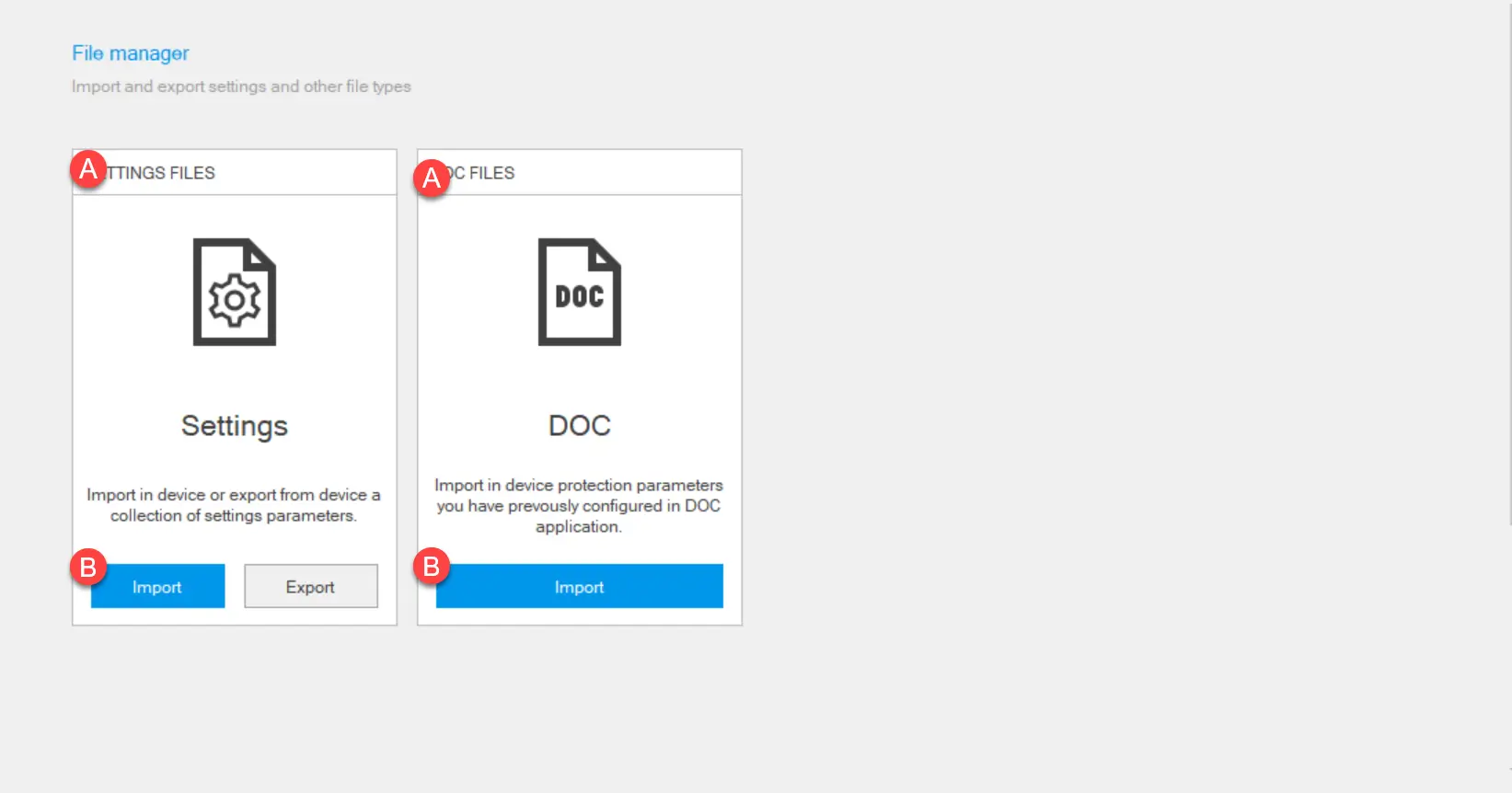
Ekip Connect
Everything in view, all under control
Select your language
Select your language
Trình quản lý tệp
Mô tả chức năng
File Chức năng quản lý giúp bạn có thể xuất các thông số được định cấu hình trên thiết bị, lưu chúng trên PC và sau đó nhập chúng vào một thiết bị khác cùng loại để tạo điều kiện cấu hình.
QUAN TRỌNG: điều này chỉ được đảm bảo hoạt động giữa các thiết bị có cùng cấu hình (phát hành, thiết bị bảo vệ, chức năng và gói). Nếu không, một số cấu hình/thông số có thể không được chuyển. Việc chuyển nhượng không bao gồm việc kích hoạt các gói Marketplace.
Lưu ý: không thể tham khảo tệp đã xuất. Để xuất và xem các thông số cấu hình, hãy sử dụng chức năng Báo cáo (xem Báo cáo).
Lưu ý: không thể tham khảo tệp đã xuất. Để xuất và xem các thông số cấu hình, hãy sử dụng chức năng Báo cáo (xem Báo cáo).
Cũng có thể nhập tệp cấu hình được tạo bằng DocWeb để thiết lập một số thông số thiết bị nhất định cũng được quản lý bởi Ekip Connect.
Yêu cầu
| Truy cập vào chức năng | Không hạn chế |
|---|---|
| Loại thiết bị hỗ trợ chức năng |
|
| Trạng thái thiết bị | Kết nối và giao tiếp |
| Loại kết nối với thiết bị | Kết nối qua lập trình Ekip T&P và Ekip |
>> Để biết thêm chi tiết về các thiết bị được hỗ trợ và yêu cầu cho từng thiết bị, vui lòng tham khảo tài liệu 9AKK108467A9238 có sẵn tại đây.
Nó trông như thế nào
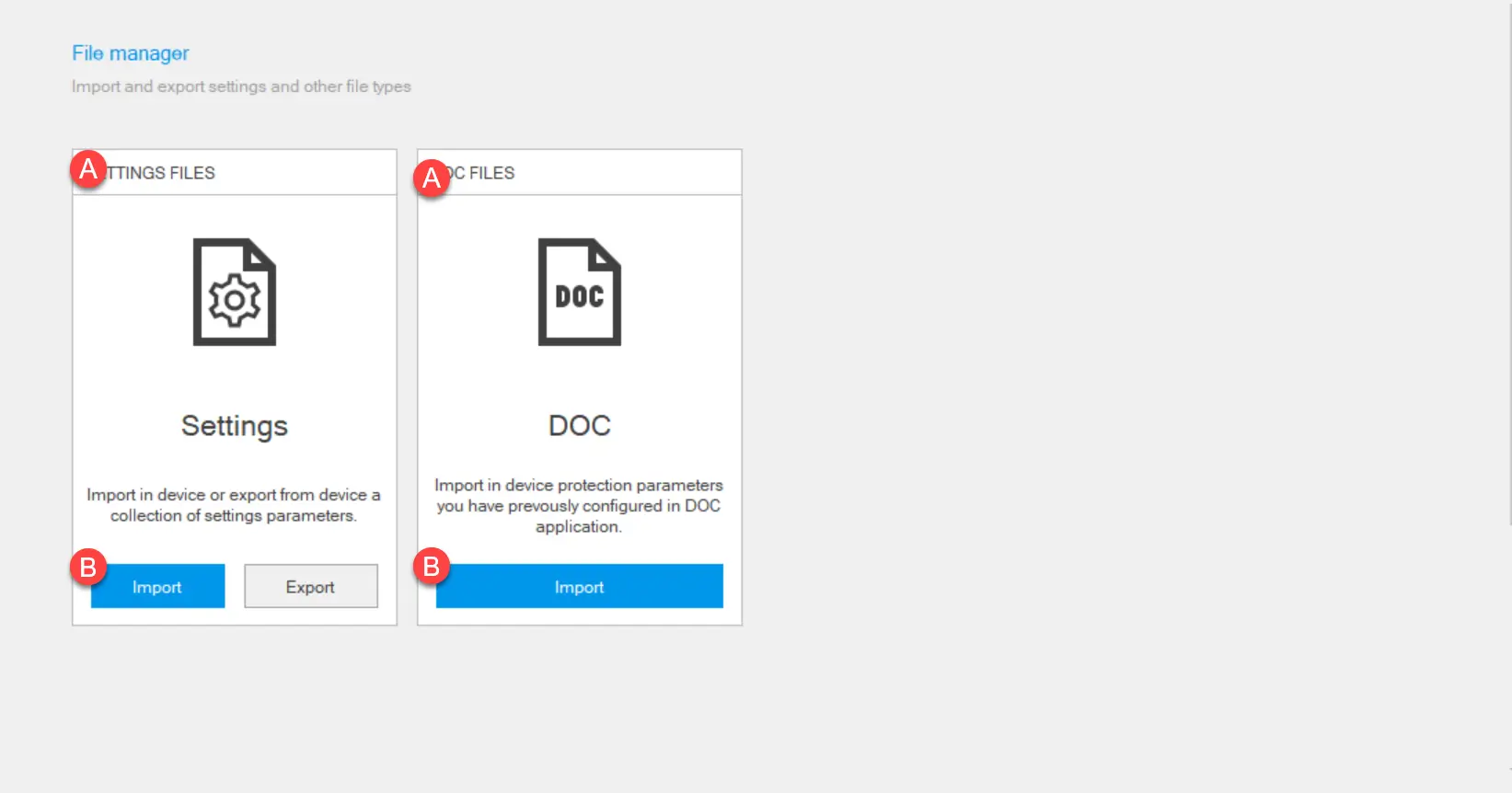
| Mô tả một phần | |
|---|---|
| Một | Chế độ quản lý tệp |
| B | Các nút hành động |
Xuất tệp cài đặt
- Với thiết bị đã được định cấu hình, kết nối và giao tiếp với Ekip Connect, hãy nhấp vào Công cụ > File Trình quản lý.
- Trong tệp Cài đặt, nhấp vào Xuất.
- Chọn nơi lưu tệp: Ekip Connect tạo và lưu tệp .enc được đặt tên theo Product_name_Tag_name_Settings_YYMMDDHHMMSS cú pháp sau.
Lưu ý: định dạng .enc là định dạng độc quyền chỉ có thể đọc được bằng Ekip Connect.
Xuất tệp cài đặt
- Với thiết bị được cấu hình được kết nối và giao tiếp với Ekip Connect, hãy nhấp vào Công cụ > File Trình quản lý.
- Trong tệp Cài đặt, nhấp vào Nhập.
- Chọn tệp .enc sẽ được nhập.
- Để chọn cài đặt để nhập, hãy nhấp vào Bộ lọc, bỏ chọn cài đặt bạn không muốn nhập và nhấp vào Nhập. Nếu không, để nhập tất cả cài đặt, hãy nhấp vào Nhập tất cả: Ekip Connect hiển thị tất cả các cài đặt liên quan đến quá trình nhập, với giá trị đã nhập và giá trị trên thiết bị trước và sau khi nhập
- Kiểm tra xem từng cài đặt đã được nhập chính xác chưa. Nếu cài đặt được nhập chính xác, biểu tượng sẽ
xuất hiện trong cột Đang đồng bộ .
- Nhấp vào Tiếp theo.
- Nếu bất kỳ cài đặt nào không được nhập chính xác, hãy lặp lại quy trình bằng cách chỉ nhập những cài đặt chưa được nhập. Nếu nhập không thành công, hãy liên hệ với ABB.
Nhập tệp DOC
- Với thiết bị được cấu hình được kết nối và giao tiếp với Ekip Connect, hãy nhấp vào Công cụ > File Trình quản lý.
- Trong tệp DOC, nhấp vào Nhập.
- Chọn tệp .doc sẽ được nhập.
- Để chọn cài đặt để nhập, hãy nhấp vào Bộ lọc, bỏ chọn cài đặt bạn không muốn nhập và nhấp vào Nhập. Nếu không, để nhập tất cả các cài đặt, hãy nhấp vào Nhập tất cả: Ekip Connect hiển thị tất cả các cài đặt đã nhập, với giá trị đã nhập và giá trị trên thiết bị trước và sau khi nhập.
- Để ngắt cài đặt, hãy nhấp vào X để đóng cửa sổ, nếu không, hãy nhấp vào Tiếp theo: Ekip Connect ghi các giá trị của cài đặt vào thiết bị giao tiếp.